ps绘画同心圆的具体操作方法
时间:2022-10-26 14:55
还在愁不知道ps如何绘画同心圆吗?快来学习学习在ps绘画同心圆的具体操作方法吧,一定会帮到大家的。
ps绘画同心圆的具体操作方法

1、首先打开ps,然后在左侧工具栏的形状工具中找到椭圆工具。
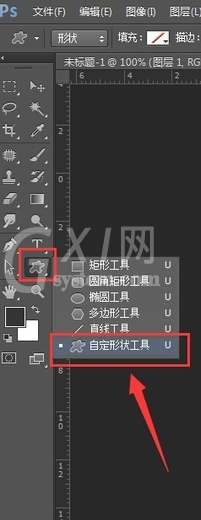
2、按住shift键在画布上画即可画出圆形,可复制多次,想要几圈就复制几圈。
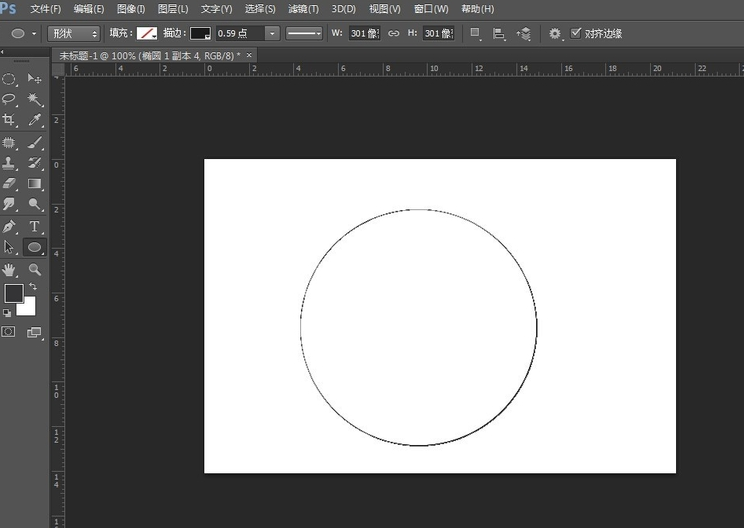
3、然后选择复制的图层,再按住Ctrl+T键修改形状大小,为了保持形状的中心不变,需要从小编框选的栏目中对形状大小进行修改。
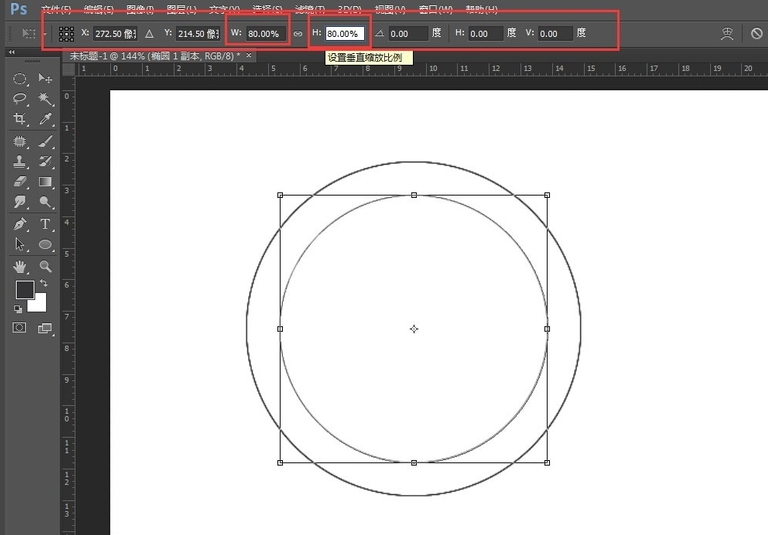
4、可以按一定的百分比修改每一个复制层的大小,做出同心圆效果。
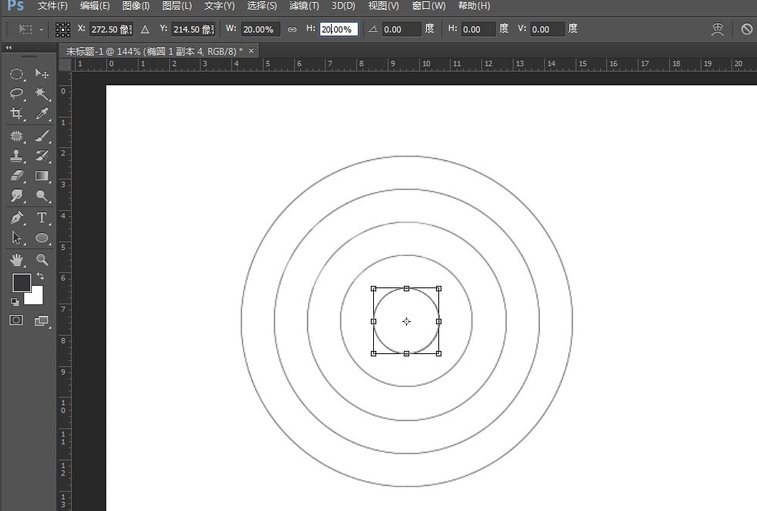
5、最后再合并所有的形状图层,这样就可以完成同心圆的制作了。
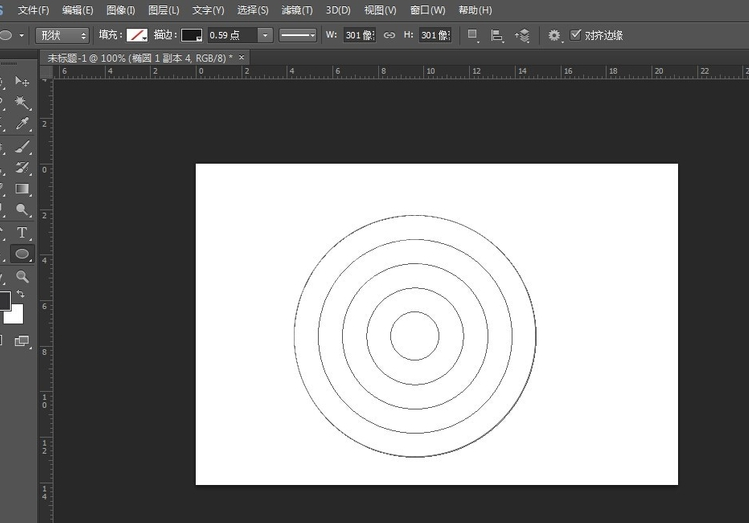
根据上文为你们讲解的ps绘画同心圆的具体操作方法,你们是不是都学会了呀!



























